2019 OPEL ZAFIRA C USB
[x] Cancel search: USBPage 13 of 327

Kratko in jedrnato111Električno pomična stekla .....32
2 Zunanja ogledala ..................29
3 Regulator hitrosti ................209
Omejevalnik hitrosti ............. 210
Prilagodljivi regulator
hitrosti ................................. 212
Opozorilo za trk spredaj ......218
4 Smerniki, svetlobni blisk,
kratke in dolge luči,
pomočnik za dolge luči ......123
Osvetlitev ob izhodu ..........126
Parkirne luči ........................ 124
Tipke za voznikov
informacijski zaslon .............105
5 Instrumenti ........................... 92
6 Informacijski center
voznika ................................ 105
7 Upravna stikala na volanu ...868 Brisalec vetrobranskega
stekla, sistem za pranje
vetrobranskega stekla,
sistem za pranje
žarometov, zadnji
brisalec, sistem pranja
zadnjega stekla .....................87
9 Elementi za upravljanje
informacijskega
prikazovalnika .....................109
10 Centralno zaklepanje ............23
Opozorilno utripanje
smernikov ........................... 123
Športni režim ...................... 207
Režim križarjenja ...............207
Kontrolna lučka izklopa
varnostne blazine .................99
11 LED indikator stanja
alarmne naprave ..................27
12 Informacijski prikazovalnik . 109
13 Sredinske prezračevalne
šobe ................................... 184
14 Stranske prezračevalne
šobe .................................... 184
15 Sovoznikov predal ...............6316Elektronska klimatska
naprava ............................... 178
17 USB vhod .............................. 10
Električna vtičnica .................90
18 Prestavna ročica, ročni
menjalnik ............................ 202
Avtomatski menjalnik .........198
19 Traction Control sistem ......205
Elektronski stabilnostni nadzor ................................ 206
Opozarjanje o menjavi
voznega pasu ....................234
20 Električna ročna zavora ......203
21 Mehanska ročna zavora .....203
22 Sistemi za pomoč pri
parkiranju ............................ 224
Tipka Eco za sistem stop-
start ..................................... 191
23 Kontaktna ključavnica z
zaklepom volana ................188
24 Hupa .................................... 87
Voznikova varnostna
blazina .................................. 53
Page 136 of 327

134Infotainment sistemZa podroben opis:● Funkcije radia 3 142
● Zunanje naprave 3 149
Galerija
Izberite Galerija, da se odpre meni za
predvajanje slik in filmov, shranjenih
v zunanji napravi, npr. pomnilniku
USB ali pametnem telefonu.
Izberite l ali m za prikaz menija za
predvajanje slik ali filma. Izberite želeno slikovno ali filmsko datoteko,
da se prikaže ustrezen element na
zaslonu.Za podroben opis:
● Funkcije predvajanja slik 3 150
● Funkcije predvajanja filma 3 152
Telefon
Pred uporabo funkcije telefoniranja
mora biti vzpostavljena povezava
med sistemom Infotainment in
mobilnim telefonom.
Za podroben opis priprave in
vzpostavljanja Bluetooth povezave
med Infotainment sistemom in
mobilnim telefonom 3 169.
Če je mobilni telefon povezan,
izberite Telefon za prikaz glavnega
menija.
Podroben opis delovanja mobilnega
telefona prek Infotainment sistema
3 172.
Projekcija
Za prikaz specifičnih aplikacij
pametnega telefona na sistemu
Infotainment povežite svoj pametni
telefon.
Za zagon projekcije izberite
Projekcija .
Odvisno od povezanega pametnega
telefona se prikaže glavni meni z
različnimi aplikacijami.
Podroben opis 3 153.
Page 143 of 327

Infotainment sistem141Če želite ponastaviti nastavitve tonov
in glasnosti, izbrisati vse priljubljene
ter izbrisati izbiro melodije zvonjenja,
izberite Obnovi nastavitve radia .
V vsakem primeru se prikaže
opozorilo. Za ponastavitev vseh
nastavitev izberite Nadaljuj.
Tovarniške nastavitve
(z vgrajenim navigacijskim sistemom)
Pritisnite ;, nato pa izberite
Nastavitve .
Pomaknite se skozi seznam in
izberite Povrnitev tovarniških
nastavitev .
Nastavitve vozila
Če želite obnoviti vse osebne
nastavitve vozila, izberite Obnovi
nastavitve vozila .
Prikaže se pojavno okno. Potrdite
sporočilo pojavnega okna.
Informacije o telefonu
Če želite izbrisati združene Bluetooth
naprave, seznam stikov in shranjene
številke glasovne pošte, izberite
Izbriši vse podatke telefona .Prikaže se pojavno okno. Potrdite
sporočilo pojavnega okna.
Nastavitve radia
Če želite ponastaviti nastavitve tonov in glasnosti ter izbrisati vse
priljubljene, izberite Obnovi
nastavitve radia .
Prikaže se pojavno okno. Potrdite
sporočilo pojavnega okna.
Nastavitve navigacije
Če želite ponastaviti vse navigacijske
parametre in nastavitve
navigacijskega sistema, izberite
Obnovite nastavitve navigacije .
Prikaže se podmeni.
Glede na niz parametrov, ki ga želite
ponastaviti, izberite Izbriši zgodovino
navigacije (nedavni cilji), Izbriši
priljubljene iz navigacije (priljubljene)
ali Ponastavi možnosti in nastavitve
navigacije (npr. nastavitve, ki se
nanašajo na prikaz zemljevida,
glasovna navodila ali možnosti poti).
Prikaže se pojavno okno. Potrdite
sporočilo pojavnega okna.Različica sistema
Pritisnite ;, nato pa izberite
Nastavitve .
Pomaknite se skozi seznam in
izberite Informacije o programski
opremi .
Če je priključena USB naprava, lahko podatke vozila shranite na to USB
napravo.
Izberite Posodobitev sistema in nato
Shrani informacije vozila na USB .
Za posodobitev sistema stopite v stik
s svojim serviserjem.
Nastavitve vozila Nastavitve vozila so opisane v
Uporabniškem priročniku.
Page 149 of 327
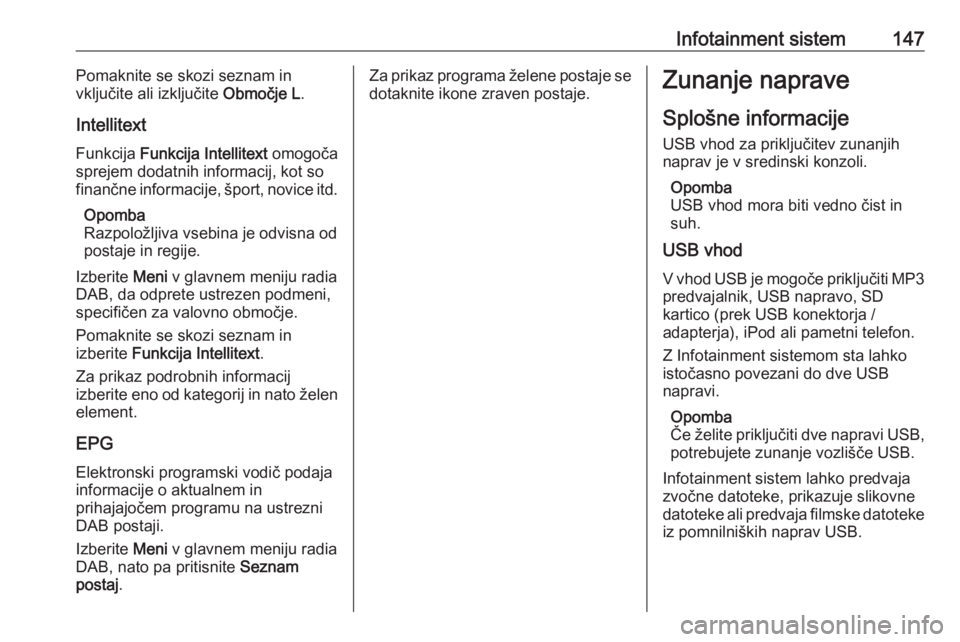
Infotainment sistem147Pomaknite se skozi seznam in
vključite ali izključite Območje L.
Intellitext
Funkcija Funkcija Intellitext omogoča
sprejem dodatnih informacij, kot so finančne informacije, šport, novice itd.
Opomba
Razpoložljiva vsebina je odvisna od
postaje in regije.
Izberite Meni v glavnem meniju radia
DAB, da odprete ustrezen podmeni, specifičen za valovno območje.
Pomaknite se skozi seznam in
izberite Funkcija Intellitext .
Za prikaz podrobnih informacij
izberite eno od kategorij in nato želen
element.
EPG
Elektronski programski vodič podaja
informacije o aktualnem in
prihajajočem programu na ustrezni
DAB postaji.
Izberite Meni v glavnem meniju radia
DAB, nato pa pritisnite Seznam
postaj .Za prikaz programa želene postaje se
dotaknite ikone zraven postaje.Zunanje naprave
Splošne informacije
USB vhod za priključitev zunanjih
naprav je v sredinski konzoli.
Opomba
USB vhod mora biti vedno čist in
suh.
USB vhod
V vhod USB je mogoče priključiti MP3 predvajalnik, USB napravo, SD
kartico (prek USB konektorja /
adapterja), iPod ali pametni telefon.
Z Infotainment sistemom sta lahko
istočasno povezani do dve USB
napravi.
Opomba
Če želite priključiti dve napravi USB,
potrebujete zunanje vozlišče USB.
Infotainment sistem lahko predvaja
zvočne datoteke, prikazuje slikovne
datoteke ali predvaja filmske datoteke
iz pomnilniških naprav USB.
Page 150 of 327

148Infotainment sistemS priklopom na USB priključek je
različne funkcije zgoraj omenjenih
naprav mogoče upravljati preko
upravljalnih elementov in menijev
Infotainment sistema.
Opomba
Infotainment sistem ne podpira vseh zunanjih naprav. Preverite
združljivost na našem spletnem
mestu.
Povezava / odstranitev naprave
Priključite eno od zgoraj omenjenih
naprav na USB vhod. Če je potrebno, uporabite ustrezen priključni kabel.
Predvajanje glasbe se začne
samodejno.
Opomba
Če datotek v priključenem USB
pomnilniku ni mogoče brati, se
pojavi ustrezno sporočilo o napaki in
Infotainment sistem samodejno
preklopi na prejšnjo funkcijo.
Če želite odstraniti pomnilniško
napravo USB, najprej izberite drugo
funkcijo, nato pa odstranite
pomnilniško napravo USB.Svarilo
Izogibajte se izklapljanju naprave
med predvajanjem. To bi lahko poškodovalo napravo ali
Infotainment sistem.
Samodejno predvajanje USB
Pri privzeti nastavitvi se avdio meni
USB naprave prikaže samodejno,
takoj ko priključite USB napravo.
To funkcijo je mogoče izključiti.
Pritisnite ; in nato izberite
Nastavitve , da se odpre meni za
nastavitve.
Izberite Radio, pomaknite se na
Samodejni zagon USB in se dotaknite
zaslonskega gumba zraven funkcije.
Za ponovno vključitev funkcije se
znova dotaknite zaslonskega gumba.
Bluetooth Naprave, ki podpirajo profila
Bluetooth glasbe A2DP in AVRCP,
lahko brezžično povežete z
Infotainment sistemom. Infotainment
sistem lahko predvaja glasbene
datoteke iz teh naprav.
Povezava naprave
Podroben opis postopka vzpostavitve
Bluetooth povezave 3 169.
Podatkovni formati in mape Največja kapaciteta naprav, ki jih
podpira Infotainment sistem, je
5000 glasbenih datotek,
5000 slikovnih datotek, 500 filmskih
datotek, 5000 map in 15 nivojev
strukture map. Podprte so samo
naprave, ki so formatirane s
podatkovnim sistemom
FAT16 / FAT32.
Če so v metapodatkih zvočne
datoteke vsebovane slike, se le-te
prikažejo na zaslonu.
Opomba
Nekatere datotek se morda ne bodo predvajale pravilno. Vzrok tega je
lahko različen format zapisa ali
stanje datoteke.
Datotek iz spletnih trgovin, ki imajo
vključeno digitalno upravljanje
pravic (DRM), ni mogoče predvajati.
Infotainment sistem lahko predvaja
naslednje zvočne, slikovne in filmske
datoteke preko zunanjih naprav.
Page 151 of 327
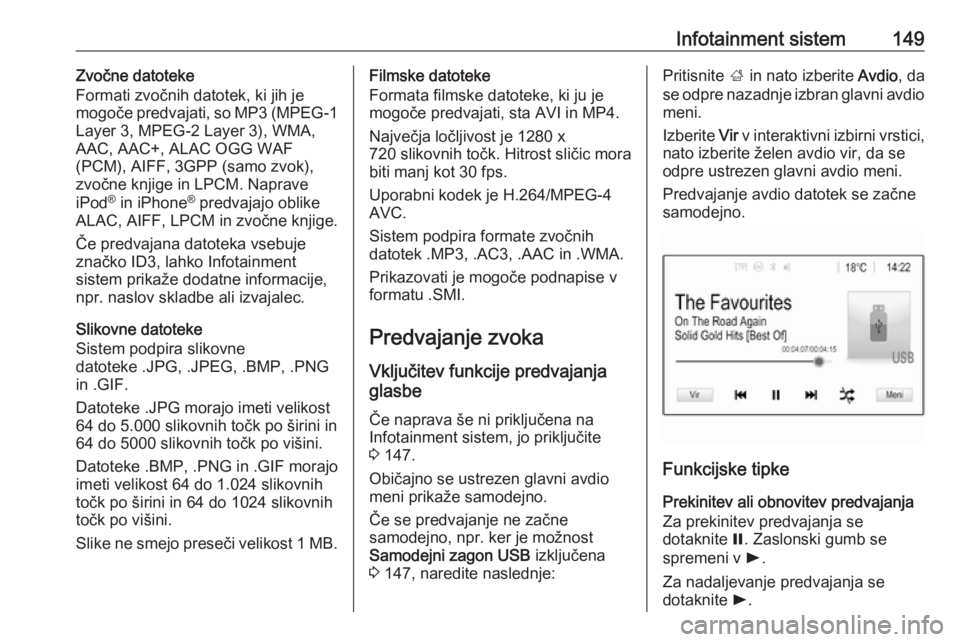
Infotainment sistem149Zvočne datoteke
Formati zvočnih datotek, ki jih je
mogoče predvajati, so MP3 (MPEG-1
Layer 3, MPEG-2 Layer 3), WMA,
AAC, AAC+, ALAC OGG WAF
(PCM), AIFF, 3GPP (samo zvok),
zvočne knjige in LPCM. Naprave
iPod ®
in iPhone ®
predvajajo oblike
ALAC, AIFF, LPCM in zvočne knjige.
Če predvajana datoteka vsebuje
značko ID3, lahko Infotainment
sistem prikaže dodatne informacije,
npr. naslov skladbe ali izvajalec.
Slikovne datoteke
Sistem podpira slikovne
datoteke .JPG, .JPEG, .BMP, .PNG
in .GIF.
Datoteke .JPG morajo imeti velikost
64 do 5.000 slikovnih točk po širini in
64 do 5000 slikovnih točk po višini.
Datoteke .BMP, .PNG in .GIF morajo
imeti velikost 64 do 1.024 slikovnih
točk po širini in 64 do 1024 slikovnih
točk po višini.
Slike ne smejo preseči velikost 1 MB.Filmske datoteke
Formata filmske datoteke, ki ju je
mogoče predvajati, sta AVI in MP4.
Največja ločljivost je 1280 x
720 slikovnih točk. Hitrost sličic mora
biti manj kot 30 fps.
Uporabni kodek je H.264/MPEG-4
AVC.
Sistem podpira formate zvočnih
datotek .MP3, .AC3, .AAC in .WMA.
Prikazovati je mogoče podnapise v formatu .SMI.
Predvajanje zvoka
Vključitev funkcije predvajanja
glasbe
Če naprava še ni priključena na
Infotainment sistem, jo priključite
3 147.
Običajno se ustrezen glavni avdio meni prikaže samodejno.
Če se predvajanje ne začne
samodejno, npr. ker je možnost
Samodejni zagon USB izključena
3 147, naredite naslednje:Pritisnite ; in nato izberite Avdio, da
se odpre nazadnje izbran glavni avdio
meni.
Izberite Vir v interaktivni izbirni vrstici,
nato izberite želen avdio vir, da se
odpre ustrezen glavni avdio meni.
Predvajanje avdio datotek se začne
samodejno.
Funkcijske tipke
Prekinitev ali obnovitev predvajanjaZa prekinitev predvajanja se
dotaknite =. Zaslonski gumb se
spremeni v l.
Za nadaljevanje predvajanja se
dotaknite l.
Page 152 of 327
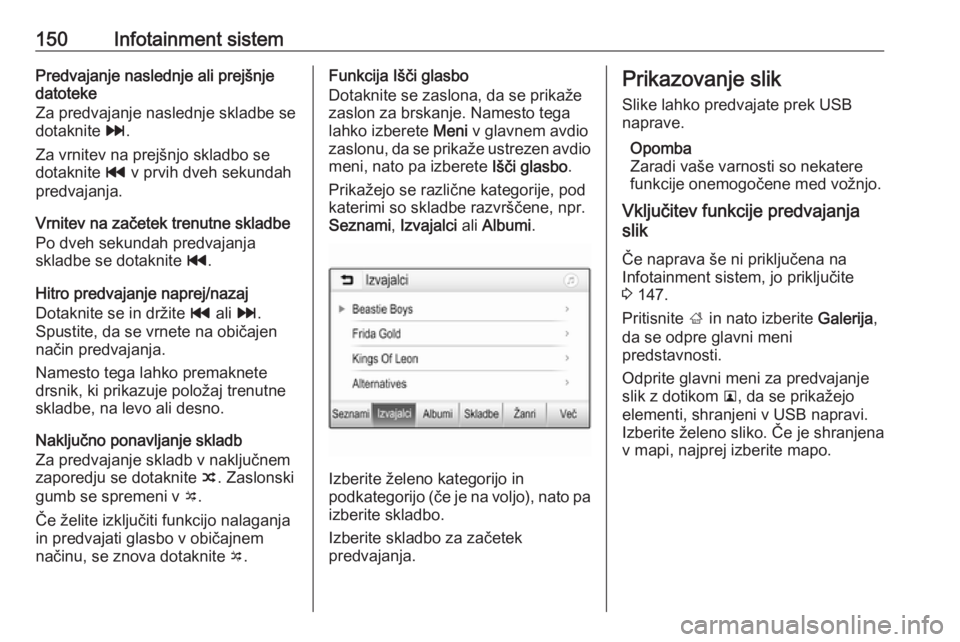
150Infotainment sistemPredvajanje naslednje ali prejšnje
datoteke
Za predvajanje naslednje skladbe se
dotaknite v.
Za vrnitev na prejšnjo skladbo se
dotaknite t v prvih dveh sekundah
predvajanja.
Vrnitev na začetek trenutne skladbe
Po dveh sekundah predvajanja
skladbe se dotaknite t.
Hitro predvajanje naprej/nazaj
Dotaknite se in držite t ali v.
Spustite, da se vrnete na običajen način predvajanja.
Namesto tega lahko premaknete drsnik, ki prikazuje položaj trenutne
skladbe, na levo ali desno.
Naključno ponavljanje skladb
Za predvajanje skladb v naključnem
zaporedju se dotaknite n. Zaslonski
gumb se spremeni v o.
Če želite izključiti funkcijo nalaganja
in predvajati glasbo v običajnem
načinu, se znova dotaknite o.Funkcija Išči glasbo
Dotaknite se zaslona, da se prikaže
zaslon za brskanje. Namesto tega
lahko izberete Meni v glavnem avdio
zaslonu, da se prikaže ustrezen avdio
meni, nato pa izberete Išči glasbo.
Prikažejo se različne kategorije, pod
katerimi so skladbe razvrščene, npr.
Seznami , Izvajalci ali Albumi .
Izberite želeno kategorijo in
podkategorijo (če je na voljo), nato pa
izberite skladbo.
Izberite skladbo za začetek
predvajanja.
Prikazovanje slik
Slike lahko predvajate prek USB
naprave.
Opomba
Zaradi vaše varnosti so nekatere
funkcije onemogočene med vožnjo.
Vključitev funkcije predvajanja
slik
Če naprava še ni priključena na
Infotainment sistem, jo priključite
3 147.
Pritisnite ; in nato izberite Galerija,
da se odpre glavni meni
predstavnosti.
Odprite glavni meni za predvajanje
slik z dotikom l, da se prikažejo
elementi, shranjeni v USB napravi.
Izberite želeno sliko. Če je shranjena
v mapi, najprej izberite mapo.
Page 153 of 327
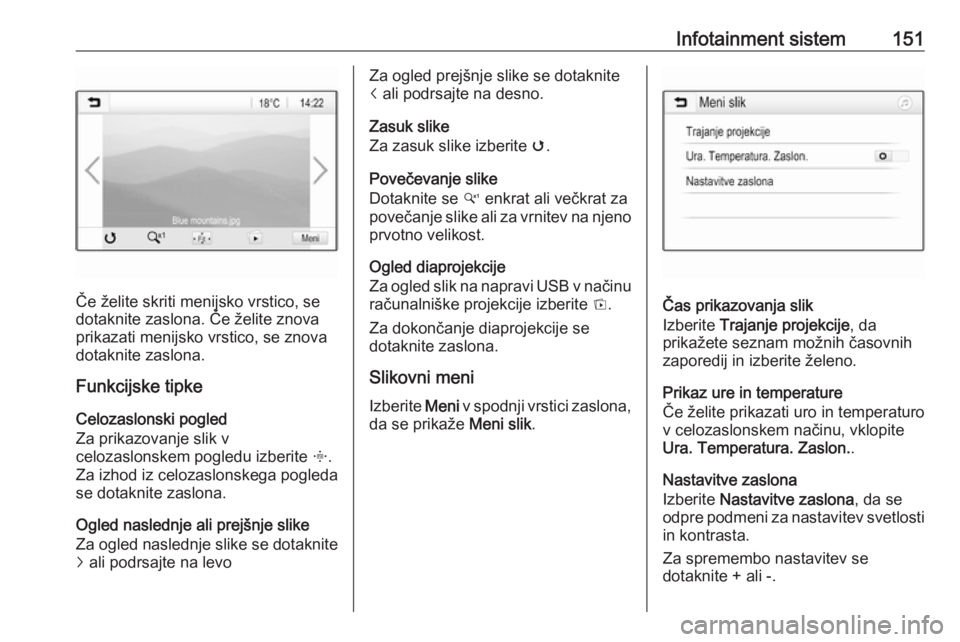
Infotainment sistem151
Če želite skriti menijsko vrstico, se
dotaknite zaslona. Če želite znova
prikazati menijsko vrstico, se znova
dotaknite zaslona.
Funkcijske tipke
Celozaslonski pogled
Za prikazovanje slik v
celozaslonskem pogledu izberite x.
Za izhod iz celozaslonskega pogleda
se dotaknite zaslona.
Ogled naslednje ali prejšnje slike
Za ogled naslednje slike se dotaknite
j ali podrsajte na levo
Za ogled prejšnje slike se dotaknite
i ali podrsajte na desno.
Zasuk slike
Za zasuk slike izberite v.
Povečevanje slike
Dotaknite se w enkrat ali večkrat za
povečanje slike ali za vrnitev na njeno prvotno velikost.
Ogled diaprojekcije
Za ogled slik na napravi USB v načinu
računalniške projekcije izberite t.
Za dokončanje diaprojekcije se dotaknite zaslona.
Slikovni meni
Izberite Meni v spodnji vrstici zaslona,
da se prikaže Meni slik.
Čas prikazovanja slik
Izberite Trajanje projekcije , da
prikažete seznam možnih časovnih
zaporedij in izberite želeno.
Prikaz ure in temperature
Če želite prikazati uro in temperaturo
v celozaslonskem načinu, vklopite
Ura. Temperatura. Zaslon. .
Nastavitve zaslona
Izberite Nastavitve zaslona , da se
odpre podmeni za nastavitev svetlosti in kontrasta.
Za spremembo nastavitev se
dotaknite + ali -.